Sentora là một Web hosting control miễn phí (Open-Source) mà Ngọc Hồ đánh giá là tốt nhất ở thời điểm hiện tại, cũng giống như cPanel, DirectAdmin đều là những công cụ quản lý VPS rất hiệu quả, nếu như cPanel hay DirectAdmin bạn phải trả tiền bản quyền hàng tháng cho nhà phát triển phẩn mềm thì Sentora lại hoàn toàn miễn phí.
Những người phát triển Zpanel sau khi bán lại Zpanel cho một công ty tên là HostWinds thì đã xây dựng lại một sản phẩm mới mang tên Sentora. Nếu ngày trước Zpanel từng làm mưa làm gió ở thị phần web hosting control miễn phí thì ngày nay cái tên Sentora cũng không hề kém cạnh, thậm chí tốt hơn khi kế thừa những đặc điểm nổi trội của người anh trong khi Zpanel đang dần xuất hiện nhiều lỗi bảo mật.
Sentora được viết bằng PHP, sử dụng nhiều gói phần mềm GNU / mã nguồn mở như Apache httpd, PHP, Dovecot, Postfix, ProFTPD và MariaDB tương thích với các hệ điều hành như CentOS 6, CentOS 7, Ubuntu 12.04, Ubuntu 14.04. Hiện tại Sentora cũng đã có một diễn đàn hỗ trợ mọi vấn đề cho người sử dụng và cũng theo như những người phát triển thì họ phát triển Sentora chỉ vì yêu thích lúc rảnh rỗi và tình yêu với mã nguồn mở.
Với Sentora bạn có thể tạo cũng như quản lý được gói hosting cho nhiều tài khoản người dùng, hỗ trợ API kết nối tới WHMCS, một điểm nổi bật là Sentora cho phép tạo Reseller Account và có thể tùy biến thay đổi giao diện của control panel.
Thông tin về Sentora bạn có thể xem thêm tại website của những nhà phát triển Sentora tại http://sentora.org/
Cài đặt Sentora
Để cài đặt Sentora thì yêu cầu VPS phải chạy các hệ điều hành linux được hỗ trợ như CentOS 6, CentOS 7, Ubuntu 12.04, Ubuntu 14.04.
Trong bài viết này Ngọc Hồ sẽ cài trên CentOS 6. Cách kết nối với VPS bạn có thể xem thêm ở bài viết Quản trị cPanel trên CentOS và cách cài đặt
Chú ý trước khi cài đặt Sentora yêu cầu có một subdomain trỏ tới VPS để quản lý Sentora.
Bắt đầu gõ câu lệnh sau:
bash <(curl -L -Ss http://sentora.org/install)
Lệnh này sẽ tự động tải và cài đặt Sentora lên VPS. Xuất hiện các lựa chọn TIME ZONE sau.
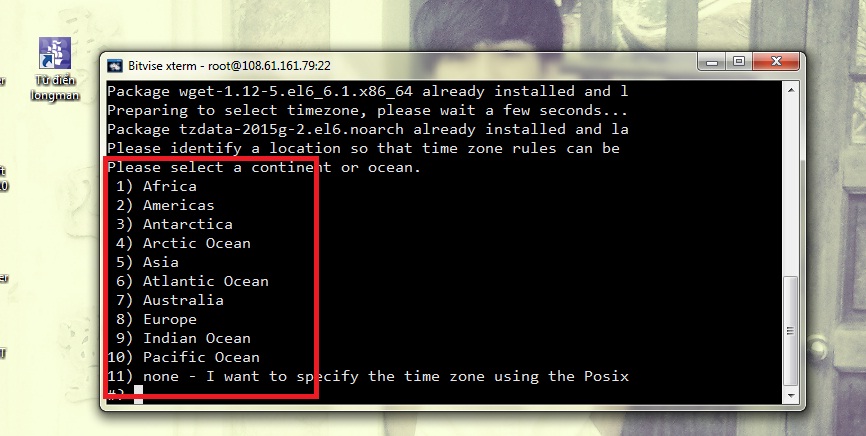
Chọn mục 5, khu vực Asia
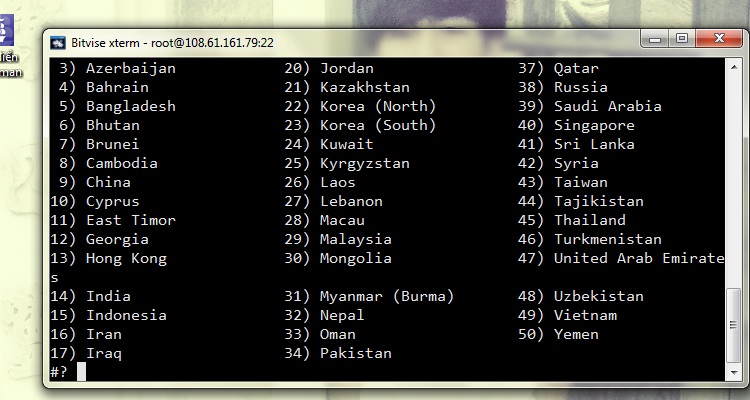
Chọn 49, quốc gia Việt Nam.
Is the above information OK?
1) Yes
2) No
Có thông báo như trên thì chọn 1.
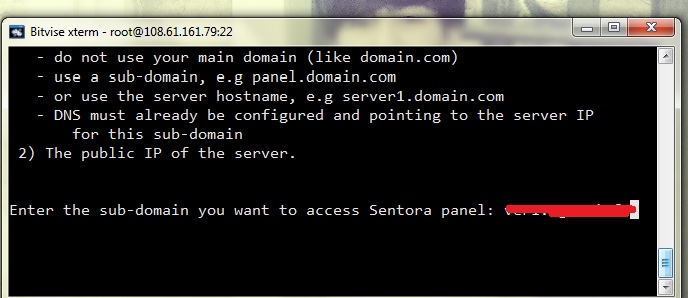
Gõ Subdomain vừa tạo lúc nãy vào chỗ bôi đỏ. Thêm một dòng thông báo.
Enter (or confirm) the public IP for this server: xxx.xx.xx.xx
Xem IP server đã đúng chưa rồi enter để xác nhận.
Lúc này Sentora sẽ tự động chạy cài đặt lên VPS, mất khoảng 20 phút gì đó, bạn có thể mở film friends mà xem, phim rất hay.
Sau khi Sentora cài đặt xong sẽ có thông báo như dưới:
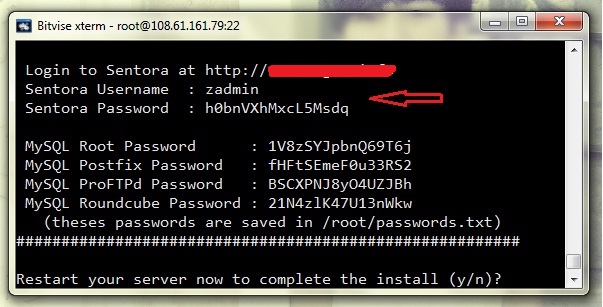
Setora tạo tài khoản quản trị bao gồm Admin, Password, MySQL root Password,..Toàn bộ thông tin đều được lưu ở file: /root/passwords.txt
Nhập vào y để khởi động lại server.
Sử dụng Sentora
Truy cập vào Subdomain đã tạo và khai báo lúc nãy để tới trang quản trị.
Đăng nhập bằng Username và Password mà Sentora đã cung cấp.
Giao diện trang quản lý của Sentrora khá là giống với Zpanel
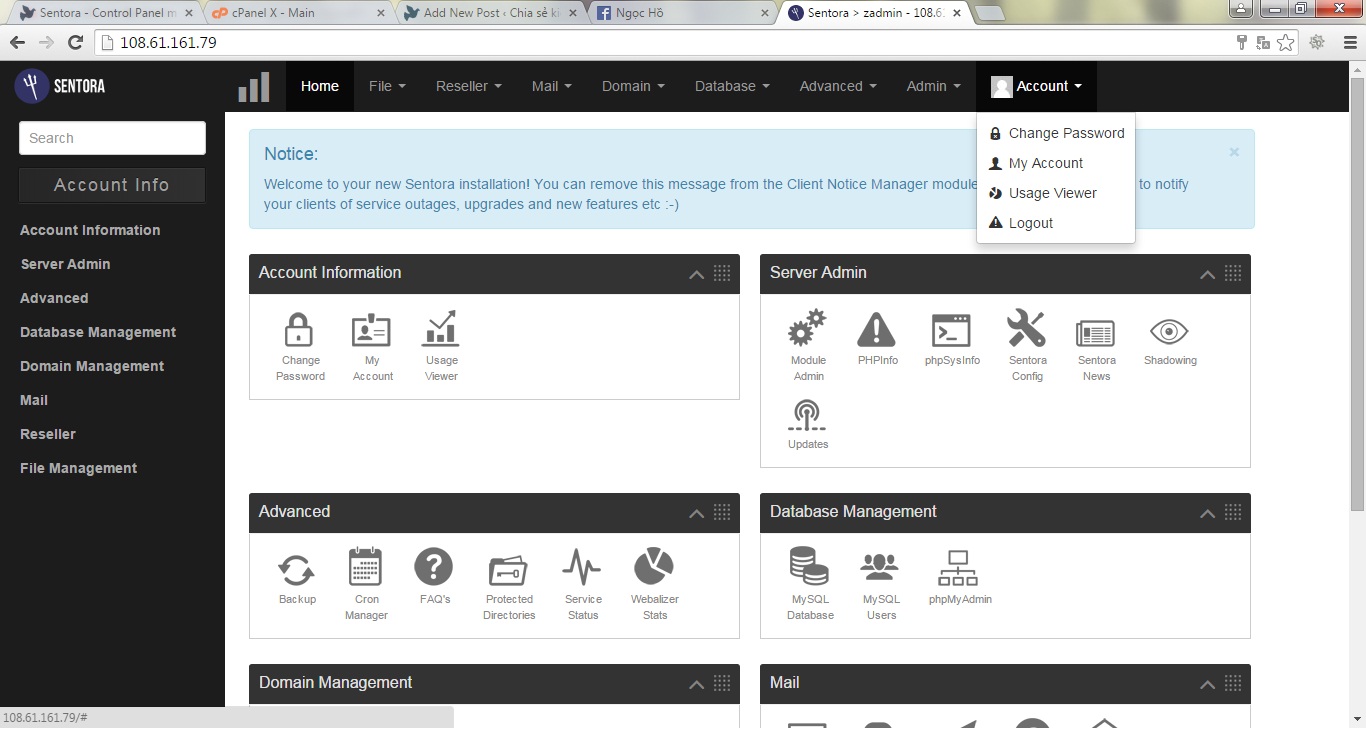
Mặc định pass của root mà Sentora tạo ra rất dài và hơi khó nhớ, nói thật ra là khó mà nhớ được đến lần thứ 2. hãy vào Menu Account Information > Change Password ở bên trái rồi nhập vào Password mà Sentora cung cấp, nhập 2 lần Password mới rồi nhấn vào Change.
Để cấu hình cho Sentora bạn truy cập vào Server Admin > Sentora Config.
Nhập vào thông tin của From Address và From Name.
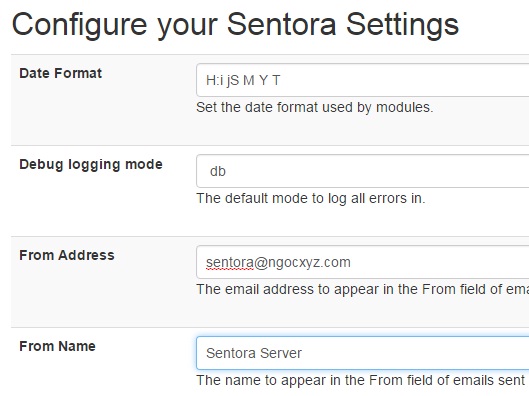
1.Tạo Package
Việc tạo Package này sẽ giúp phân chia tài nguyên trên máy chủ dễ dàng hơn. Ví dụ bạn muốn cung cấp hosting cho 50 trang web, trong đó có 49 trang nhỏ và một trang lớn, vì trang lớn cần rất nhiều tài nguyên nên nó sẽ phải chiếm nhiều hơn các trang nhỏ khác, vậy ta phải tạo 2 Package một gói dành cho những trang nhỏ, một gói cho trang lớn.
Để tạo mới hay quản lý một Package bạn vào : Reseller >> Package Manager
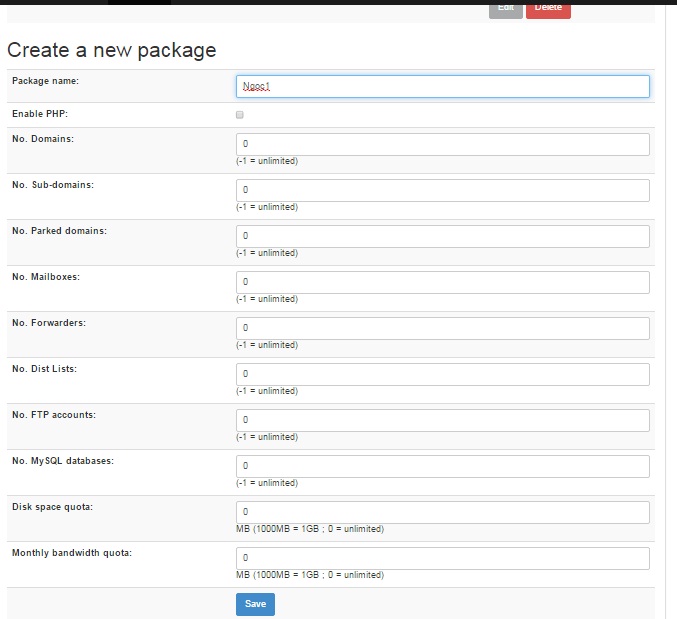
Nhập vào các thông số cho gói hosting, trong đó nếu để giá trị trong ô là -1 hoặc 0 tương ứng với unlimited. (không giới hạn)
2. Tạo host cho domain
Sau khi tạo gói Package xong,việc tiếp theo là thêm website vào server. Để làm việc này vào Domain Management > Domains. Tại mục Create a new domain, nhập domain vào ô Domain name, ô Home directory để mặc định rồi nhấn Create.
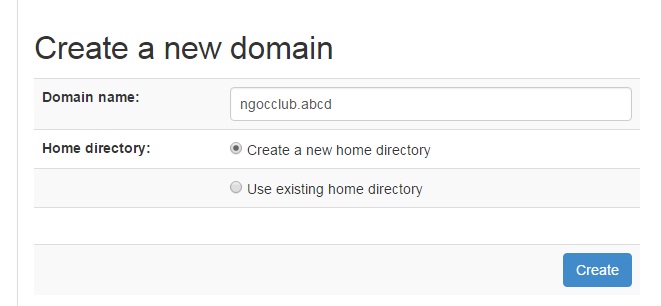
3.Tạo tài khoản FTP
Để upload dữ liệu lên server thông qua ftp thì cần phải tại một tài khoản này, để tạo bạn vào File Management >> FTP Accounts, nếu muốn tạo tài khoản ftp cho trang web vừa tạo thì đặt thông số như hình dưới rồi nhấn Create

Sentora là một công cụ quản lý hosting rất tốt và hoàn toàn miễn phí. Bản thân Ngọc Hồ thấy không có điều gì để chê ở control panel này được. Ngoài ra bạn cũng có thể tìm hiểu một số control khác cũng hoàn toàn miễn phí như VestaCP, Kloxo,..Nếu có vấn đề gì khó khăn trong quá trình cài đặt hay sử dụng bạn có thể reply lại với ngay bên dưới. Chúc bạn thành công.
Ngọc Hồ
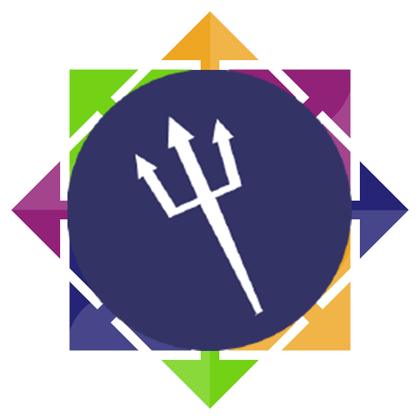
mình quên mất xem mật khẩu và muốn xem lại nhưng không biết file /root/passwords.txt ở đâu. Mình mới tìm hiểu nên còn mơ lắm. Bạn khai sáng giúp. Thanks
Chào bạn, /root/passwords.txt chính là file passwords.txt ở trong thư mục root đó bạn.
Chào AD: Mình mới sử dụng sentora nhưng khi tạo user cho database thì lại không được. Nó toàn chuyển đến 1 trang trắng và không thể tạo được user. Mong AD chỉ giúp mình hướng khắc phục với
chào bạn @Nguyễn Thịnh, bạn thử xóa cookie trình duyệt rồi tạo lại xem sao, có thể bạn bị lỗi module mysql_users rồi.
Mình cũng bị giống bạn, khắc phục được chưa bạn?
mình thấy trên sentora có tích hợp sẵn webmail roundcube mail. Bây h mình muốn đưa roundcube vào sub webmail.abc.com thì phải làm thế nào?
Không biết bạn @Bùi Sỹ Hoàng đã làm được chưa, nếu chưa bạn làm theo cách sau nhé!
Vào Module Admin>Apache Config>Override a Virtual Host Setting>[select domain]>Custom Entry
Thêm vào:
# Configuration for phpMyAdmin - mysql.yoursite.tldServerAdmin webmaster[at]yoursite.tld
DocumentRoot "C:/zpanel/panel/etc/apps/phpmyadmin/"
ServerName mysql.yoursite.tld
AddType application/x-httpd-php .php3 .php
Options FollowSymLinks Indexes
AllowOverride All
Order Allow,Deny
Allow from all
# Configuration for WebMail - webmail.yoursite.tld
ServerAdmin webmaster[at]yoursite.tld
DocumentRoot "C:/zpanel/panel/etc/apps/webmail/"
ServerName webmail.yoursite.tld
AddType application/x-httpd-php .php3 .php
Options FollowSymLinks Indexes
AllowOverride All
Order Allow,Deny
Allow from all
Chú ý thêm A records trong quản lý DNS tên miền và trong Panel nữa nhé bạn.
ad hướng dẫn mình cài zpanel đi
Cho mình hỏi chút,
Hôm trước mình đã cài Sentora thành công theo hướng dẫn của bạn, truy cập subdomain để đăng nhập quản trị ngon lành. Vậy mà tự nhiên hôm nay truy cập vào bằng subdomain thì lại không được, mình truy cập bằng domain thì lại được (đăng nhập vào trang quản trị).
Xin cho mình hỏi là lỗi gì mà nó lại chuyển trng đăng nhập từ sbbdomain sang đăng nhập bằng domain?
Cảm ơn chủ thớt nhiều.
Bạn truy cập bằng domain thì được mà sub domain lỗi, gần đây bạn có thay đổi dns của domain hay trong control quản lý Sentora không? nếu không bạn tạo một sub domain trỏ tới IP vps chứa sentora là ok
Ad cho mình hỏi webserver của sentora so với CWP cái nào chạy mượt hơn? Ổn định hơn?
Cho mình hỏi lúc cài đặt Sentora thì Domain tự đặt, còn IP là gì vậy (tự nghĩ hay phải theo quy tắc nào)?
Mong ad sớm phản hồi. Mình cảm ơn.